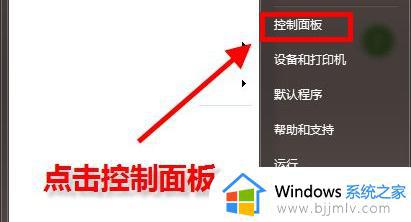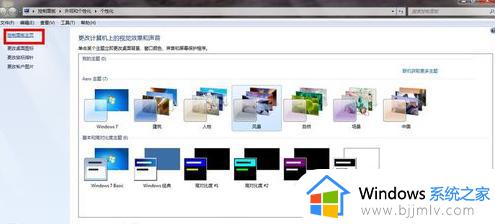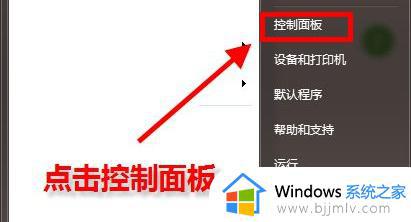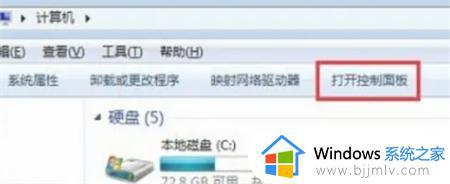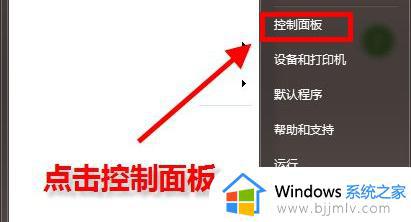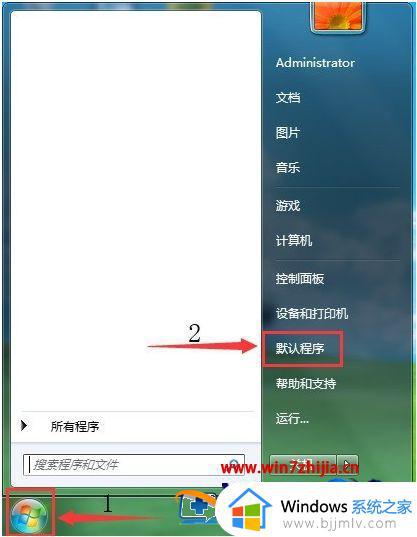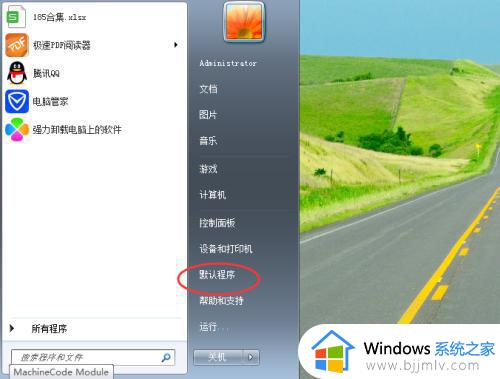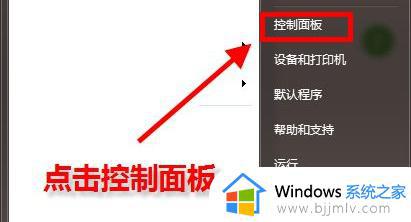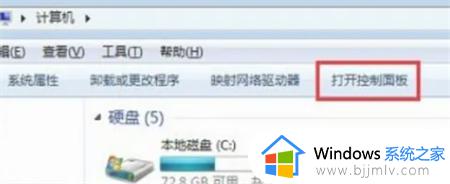win7怎么更换默认浏览器 win7电脑修改默认浏览器如何操作
更新时间:2023-12-04 16:14:34作者:jkai
在我们的win7操作系统中,我们的电脑默认浏览器一般都是ie浏览器,但是我们有些小伙伴就不喜欢使用这款浏览器,于是就想要更换一下默认浏览器,对此我们许多小伙伴都不知道win7怎么更换默认浏览器,下面小编就教大家win7电脑修改默认浏览器如何操作,快来一起看看吧,希望对你有帮助。
具体方法:
1、桌面右键点击,选择--个性化,在个性化菜单栏选择--控制面板主页。
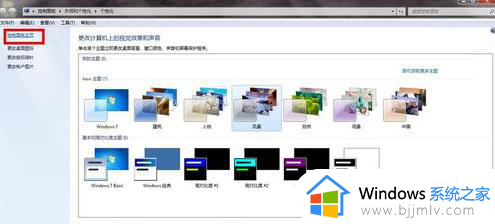
2、在控制面板主页选择--程序。

3、在程序页面选择--设置默认程序。
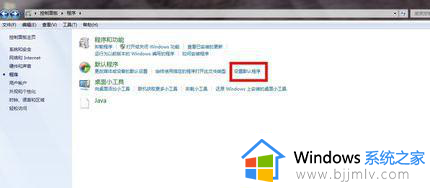
4、在默认程序栏选择-internet explorer(或需要设置为默认浏览器的程序)--将此程序设置为默认值,点击确定。
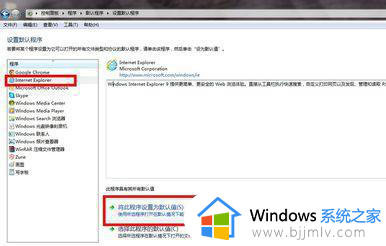
以上全部内容就是小编带给大家的win7电脑修改默认浏览器操作方法详细内容分享啦,还不清楚的小伙伴就快点跟着小编一起来看看吧,希望能够有效的对你有帮助。